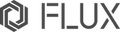ador ファームウェアアップデートの方法
ador のファームウェアをアップデートは、次の方法のいずれかで行えます。
A:Beam Studio経由
B:USB フラッシュドライブ経由
[A] Beam Studioでのアップデート
1
1. 画像のように「マシン」→「筐体名」→「ファームウェアをアップデート」をクリックしてください。

2
2. 「アップデート」をクリックし、ダウンロードしたファイルを選択後、アップロードをクリックしてください
※ ご使用のファームウェアが最新の場合と最新でない場合で表示画面が異なります。

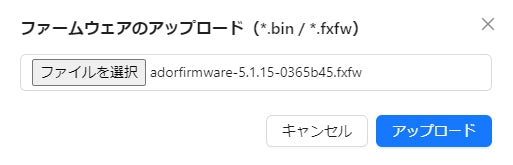
3
3. ファームウェアアップデート中は本体手前のボタンが青色に点灯します
※ 終了すると白色に点灯します
注:アップデート中は電源を切らないでください
注:アップデート後はマシン再起動してください

アップデート中は本体手前のボタンが青色に点灯します

アップデートが終了すると白色に点灯します
4
4. 本体タッチパネルにメインメニューが表示された事を確認後、本体を再起動します
[B] USBフラッシュドライブ経由でのアップデート
1
1. USBフラッシュドライブをご用意いただき、先にダウンロードしたファームウェアをコピーしてください
2
2. ファイル名を 「autoupdate.fxfw」 に変更してください
3
3. USBフラッシュドライブを本体背面のUSB口に差し込み、機械を起動します
※ アップデートには3~5分程かかります
4
4. ファームウェアアップデート中は本体手前のボタンが青色に点灯します
※ 終了すると白色に点灯します
注:アップデート中は電源を切らないでください
注:アップデート後はマシン再起動してください

アップデート中は本体手前のボタンが青色に点灯します

アップデートが終了すると白色に点灯します
5
5. 本体タッチパネルにメインメニューが表示された事を確認後、本体を再起動します